Wanneer we de desktop-pc die we op ons bureau hebben, of de laptop aanzetten, is deze in de meeste gevallen gebaseerd op een Dakramen en raamkozijnen systeem. Momenteel niet voor niets Windows 10 is het meest gebruikte en wijdverbreide besturingssysteem op deze computers over de hele wereld, en verreweg.
Aan dit alles kunnen we toevoegen dat deze marktpenetratiecijfers constant groeien, iets van waaruit Microsoft voordelen direct. Maar natuurlijk, zoals de meesten van jullie uit eerste hand weten, is dit een softwarevoorstel dat niet gratis is. Afhankelijk van de versie van Windows 10 waarvoor we kiezen, starten hun prijzen momenteel vanaf 145 euro voor de Home .

Juist voor dit alles zijn er nog steeds veel gebruikers over de hele wereld die weigeren door de ring te komen en de meest recente versie van het systeem te gebruiken. Op deze manier worden veel van deze bewaard bij oudere versies zoals Windows 7 of 8.1, of ze zoeken naar andere alternatieven. Dit is waar de velen gratis Linux distributies die we nu in handen kunnen krijgen, komen in het spel.
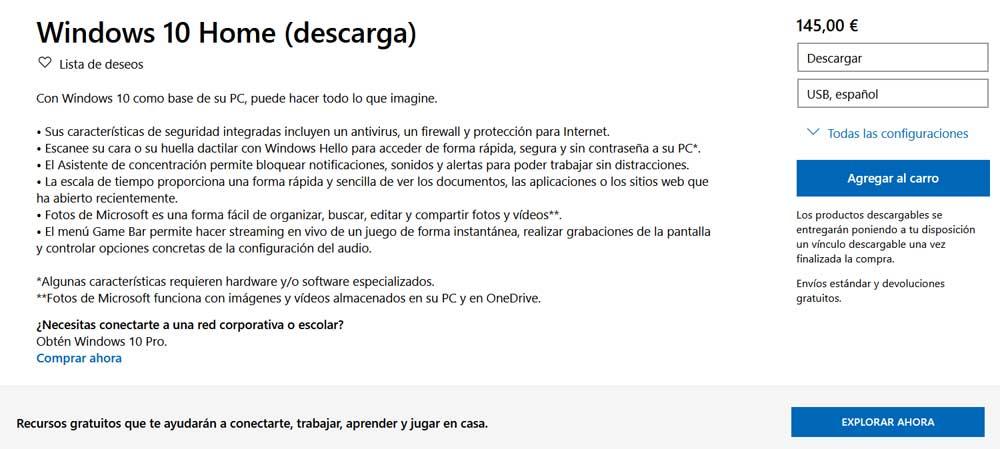
Wanneer is het raadzaam om een kopie te maken van de Windows 10-licentie
De prijzen waarnaar we eerder hebben verwezen, moeten we betalen om een Windows-licentie te hebben om op onze pc te werken. Stel dat we voor het aanschaffen van een van deze Windows-licenties verschillende opties hebben om uit te kiezen. We kunnen dus de officiële Microsoft Store voor dit alles, of via andere distributeurs. Wat meer is, op dit punt om te zeggen dat een van de meest voorkomende manieren in dit geval is om het met een nieuw team te doen.
Hiermee bereiken we het kopen van een nieuwe computer waarop al Windows 10 is geïnstalleerd met een OEM licentie . Daarom kunnen we zeggen dat de licentie in feite een productsleutel is die in Windows 10 wordt ingevoerd om deze als de uwe te identificeren. Tegelijkertijd zullen we u vertellen dat in het geval dat we een OEM-licentie hebben zoals degene die we zojuist hebben genoemd, het niet veel zin heeft om een back-up te maken. De reden hiervoor is dat het verband houdt met de specifieke hardware van de aangeschafte apparatuur. Als we echter een licentie hebben die we apart kopen, verandert de coa.
En het is dat het in dit geval niet is geassocieerd met de hardware waarin we elke dag werken en dat is een deel van de pc waar we het gebruiken. Daarom is het hier mogelijk dat het op een gegeven moment verloren gaat, dus in dit geval moeten we een reservekopie maken. En als we een reservekopie hebben van deze aangeschafte Windows 10-sleutel, kunnen we deze later gebruiken als deze verloren is gegaan.
Hoe een Windows 10-sleutel te back-uppen
Dit alles gezegd hebbende waar we commentaar op geven, ongeacht het type licentie we hebben, we gaan u laten zien hoe u er een reservekopie van kunt maken. Hiervoor kunnen we verschillende methoden gebruiken, maar we gaan u de twee snelste en meest effectieve laten zien. Hierdoor kunnen we de productsleutel van het besturingssysteem opslaan in het geval een ramp vindt plaats op de pc en we verliezen de toegang.
Op deze manier, als we de mogelijkheid hebben om het opnieuw op een ander te gebruiken computer , in het geval dat het geen OEM is, hebben we er nog steeds toegang toe. Natuurlijk moeten we in gedachten houden dat deze productsleutels specifiek zijn voor elk van de Windows 10-edities. Daarom een Windows 10 Home-toets zal bijvoorbeeld een installatie van Windows 10 Pro niet kunnen activeren.
Op dezelfde manier is het belangrijk om de editie van het systeem dat we hebben te kennen voordat we die back-up opslaan. Om dit te doen, openen we de configuratietoepassing via de Win + I-toetsencombinatie. Vervolgens gaan we naar Systeem / Over om de Windows-editie in het Windows-specificaties pagina.
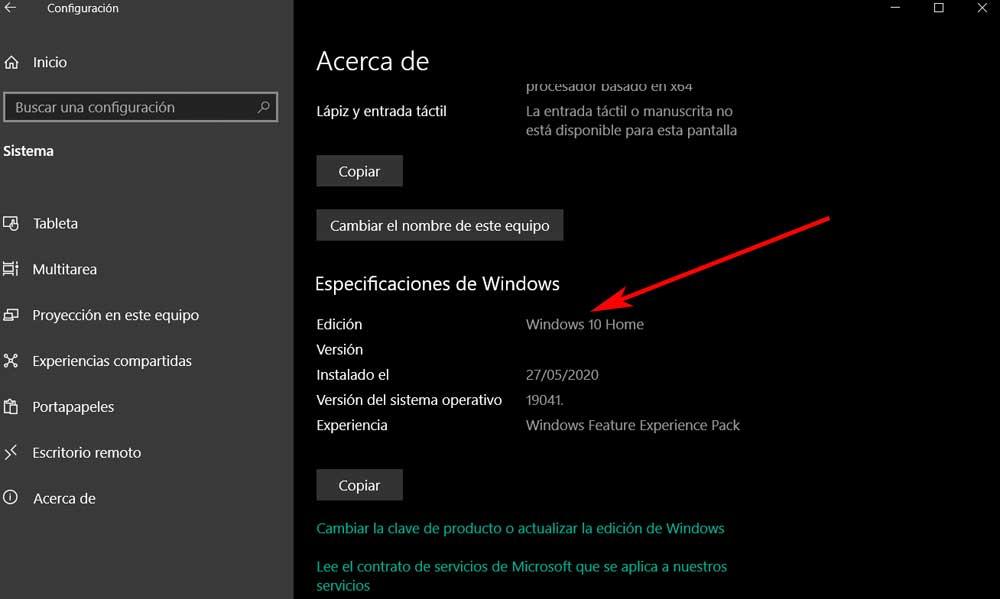
Evenzo is wat hier niet relevant is de architectuur die we gebruiken. Dat wil zeggen, het maakt niet uit of we een 32-bit of 64- beetje Windows 10. Een sleutel voor de Home-editie werkt ongeacht de genoemde architectuur.
Koppel Windows 10 aan een Microsoft-account
Een andere mogelijke oplossing die we in dit geval kunnen gebruiken, is door ons Windows-systeem te koppelen met een Microsoft-account . En we moeten er rekening mee houden dat we tijdens de installatie van Windows 10 worden gevraagd om de productsleutel in te voeren waar we het over hebben. Dus als we het hebben getypt, wordt ons later op een ander moment van de installatie gevraagd om in te loggen met een gebruikersaccount. Dit is waar we een account van dezelfde Microsoft moeten gebruiken, omdat we op deze manier bereiken dat de productsleutel eraan is gekoppeld.
Op deze manier, als we onze computer om wat voor reden dan ook formatteren, hoeven we alleen maar de nieuwe installatie van het Redmond besturingssysteem met hetzelfde Microsoft-gebruikersaccount. Op deze manier wordt de nieuwe Windows 10 geactiveerd zonder het eerder bijbehorende productcode . Daarom, zoals we zien, is dit een zeer interessante oplossing, daarom is het altijd raadzaam om accounts met dezelfde handtekening te gebruiken in Windows 10.
Licentieback-up van Windows zelf
Welnu, op dit punt is het eerste dat we moeten weten, dat we de productcode van Windows 10 gemakkelijk via het systeem zelf kunnen bemachtigen. Hiervoor gaan we de CMD of Command Prompt gebruiken, waarbij we een bepaald commando gebruiken dat ons zal helpen. Om toegang te krijgen tot dit element waar we commentaar op geven, is het eerste dat u een van deze vensters opent, ja, met beheerdersrechten. We hoeven alleen CMD in het Windows-zoekvak te typen en in het item met de rechtermuisknop te klikken om uit te voeren met beheerdersrechten.
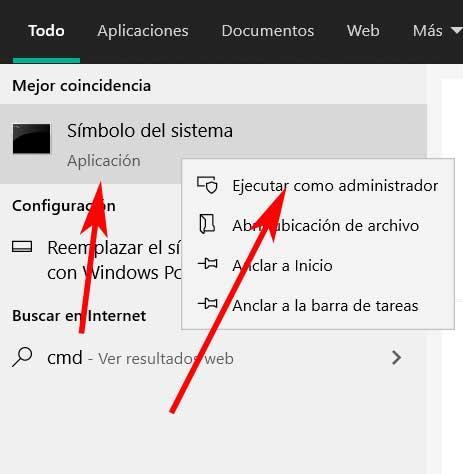
Dus in het nieuwe venster dat verschijnt op het scherm , hoeven we alleen het volgende commando te typen: wmic path softwarelicensingservice get OA3xOriginalProductKey.
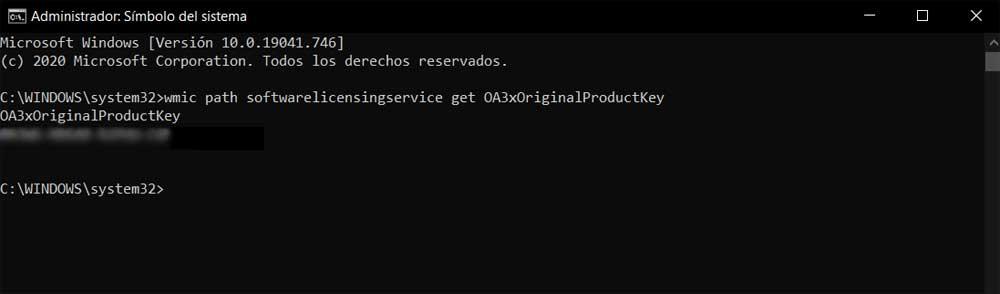
Dit zal ons als output teruggeven, de originele sleutel van ons besturingssysteem. Daarom hoeven we het alleen nog maar te markeren met de muis en te kopiëren met de toetsencombinatie Ctrl + C.Daarna openen we een willekeurige teksteditor, zoals blocnote , en plak die sleutel met Ctrl + V. We geven het nieuwe bestand een naam en slaan het op een veilige plaats op, zoals in de cloud of op een USB-geheugen. Een Zijn backup , heeft het niet veel zin om het op dezelfde schijf op te slaan waar we het systeem hebben.
Maak een kopie van de Windows-sleutel met andere programma's
In het geval dat u een probleem heeft met deze opdracht, of het voor u handiger is om externe programma's te gebruiken, zullen wij u ook helpen. Hiervoor kunnen we ook gebruik maken van een gratis oplossing genaamd ProduKey die we kunnen downloaden deze link . Het is ook een draagbare applicatie die we niet eens hoeven te installeren.
We moeten het gewoon op de Redmond-systeem , zodat een venster wordt geopend met de sleutels van de producten van het bedrijf, waaronder Windows.
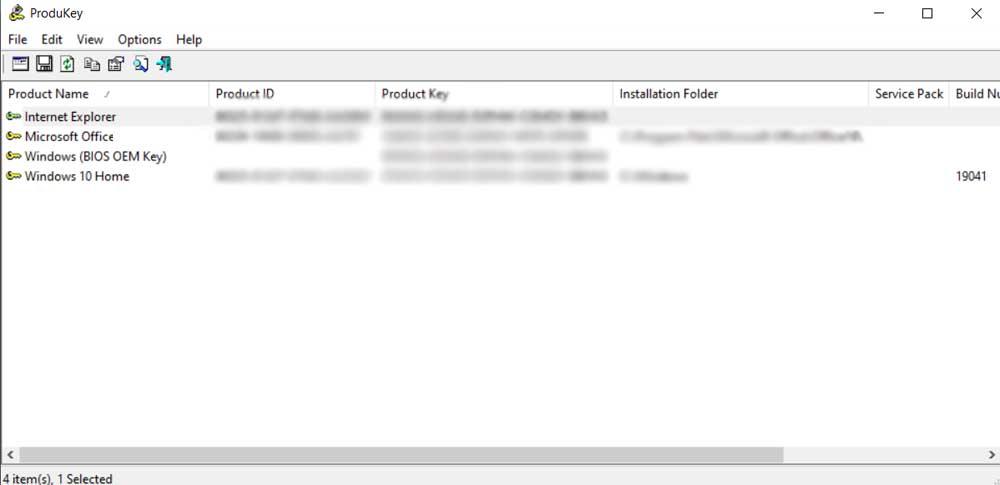
Dan hoeven we alleen maar met de rechtermuisknop op het item te klikken dat ons interesseert en Productcode kopiëren te selecteren. Dit kopieert die sleutel naar het klembord, zodat we dezelfde stappen kunnen volgen als hierboven beschreven.